iPhone X怎么重启?苹果iPhone X重启教程
今年苹果出了一款号称未来十年发展的新款手机,iPhonex,至于有没有像苹果吹得那么好就仁者见仁智者见智了。而iPhoneX的按键操作与之前的iPhone有很大不同,iPhone没有了home按键。下面小编来告诉你,关机重启要怎么操作。iPhoneX死机重启按键是什么?
苹果iPhone X重启教程
iPhone x重启和iPhone 8 差不多,重启分两种,一是正常重启;一是强制重启

方法一:正常重启
以往的旧款iPhone,都是通过长按电源键,就会出现一个可以滑动的滑块,我们只需要滑动滑块就可以进行关机了。
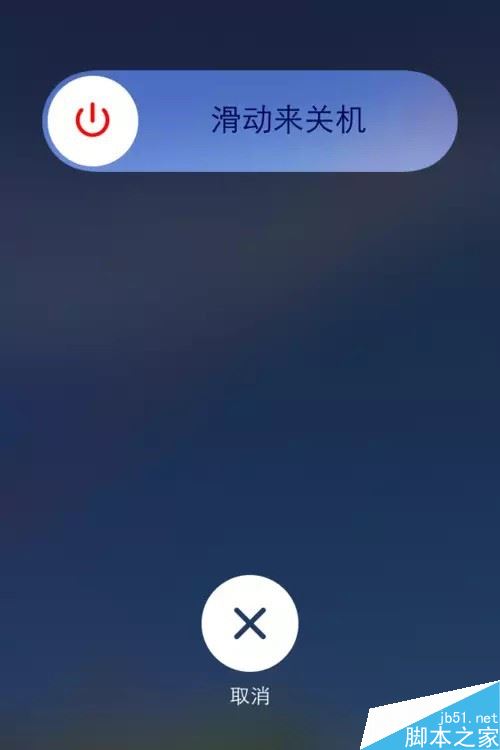
而强制关机也不难。同时按住电源键和Home键,等待几秒钟,你的苹果就会强制关机了。

但是,新出的iPhone X却不一样了。全面屏设计带给苹果不一样的体验,也更新了许多不同的操作方式。
如果你和之前一样傻傻地长按电源键,看到的肯定不是关机,而是出现Siri:What can i help you? 我能给你什么帮助?
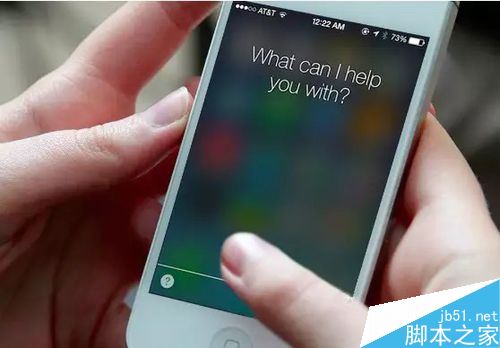
那么iPhone X要怎么才能关机呢?
为了替换Home键,苹果新设计的关机手势则是:长按电源键+音量减键(音量下键),就会呼出关机和禁忌SOS选项的画面了。
(解释下SOS:紧急搜救功能)

当然了,这个是快捷的关机方式,还有一个比较麻烦的方法。直接在手机桌面打开‘设置’找到‘通用’,点进去就能够找到‘关机’选项了。

方法2:强制重启
如果死机的话,就需要强制重启了
如下图所示
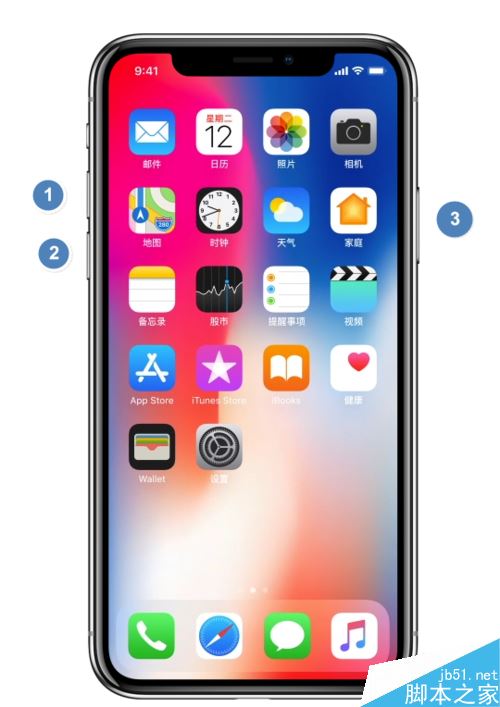
先按下音量+,然后迅速放开

再按下音量-,然后迅速放开

最后按住右侧的电源键,按住不放,直到出现苹果手机开机的logo为止。

推荐阅读:
以上就是本篇文章的全部内容了,希望对各位有所帮助。如果大家还有其他方面的问题,可以留言交流,请持续关注脚本之家!
相关文章

iPhoneX激活出错怎么办 iPhone X激活出错的原因以及解决方法
很多用户反应iPhone X激活出错,这是怎么回事?下文小编就为大家带来iPhone X激活出错的原因以及解决方法,一起看看吧2018-03-04
三星S9和iPhone X哪个好?苹果iPhone X和Galaxy S9对比评测
买三星S9还是iPhone X?作为三星Galaxy S系列的最新旗舰,Galaxy S9不免会被粉丝们拿来与苹果力推的iPhone X进行比较。本文就为大家带来了关于这两款手机的对比评测2018-03-02 抖音app是一款短视频录制软件,拍视频就可以赚钱,但是有些人会发一些私信给自己,如何拒绝呢?使用iphone x看抖音也不全。下文小编就为大家带来解决方法,一起看看吧2018-03-01
抖音app是一款短视频录制软件,拍视频就可以赚钱,但是有些人会发一些私信给自己,如何拒绝呢?使用iphone x看抖音也不全。下文小编就为大家带来解决方法,一起看看吧2018-03-01
iphone X底部的横线怎么隐藏 iphoneX底部的横线隐藏方法
很多用户在使用iphone X时想要把底部的横线隐藏起来,下文小编就为大家带来iphoneX底部的横线隐藏方法,一起看看吧2018-03-01
iphonex怎么关闭程序与多项任务?iphone x中关闭程序与多项任务方法
很多用户在使用iphonex过程中,对于有一些操作还不是特别的懂,不知道iphonex怎么关闭程序与多项任务,下面小编就教教大家具体的操作方法吧2018-03-01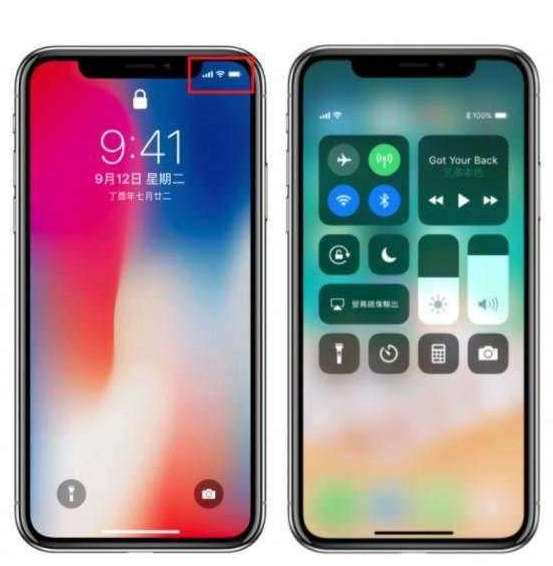
iphone x照片怎么导入电脑 iphonex照片导入电脑方法
在使用的过程中,用iphonex拍了照片之后如果想把手机中的照片导出来,但是不知道怎么导入,下文小编就为大家带来详细方法,一起看看吧2018-03-01 这篇文章主要介绍了简述Html5 IphoneX 适配方法的相关资料,小编觉得挺不错的,现在分享给大家,也给大家做个参考。一起跟随小编过来看看吧2018-02-08
这篇文章主要介绍了简述Html5 IphoneX 适配方法的相关资料,小编觉得挺不错的,现在分享给大家,也给大家做个参考。一起跟随小编过来看看吧2018-02-08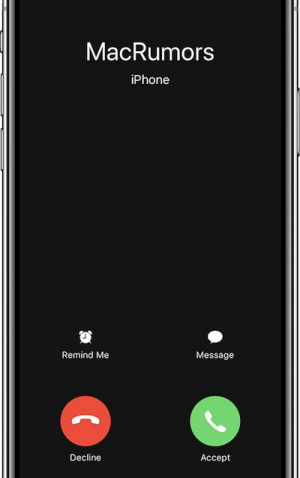
iphone x无法接听电话怎么办 iphonex无法接听电话解决办法
最近,有很多iPhoneX用户反映手机来电有延迟显示问题,下文小编就为大家带来iphonex无法接听电话解决办法,需要的朋友一起看看吧2018-02-07
iPhone X再曝新漏洞:收到来电屏幕延迟亮起且电话无法接听
近日,iPhone X再曝新漏洞:收到来电屏幕延迟亮起且电话无法接听,有数百名iPhone X用户反映手机来电有延迟显示问题,铃声已经响起,但显示屏要等6-8秒才会亮,值得注意的是2018-02-06iphonex全黑模式怎么开启?iphone x全黑模式的作用与开启方法
苹果今天凌晨发布了iOS11.3,带来了iPhone X的专属“全黑显示”的独特模式,那么iphonex全黑模式在哪开启呢2018-01-25







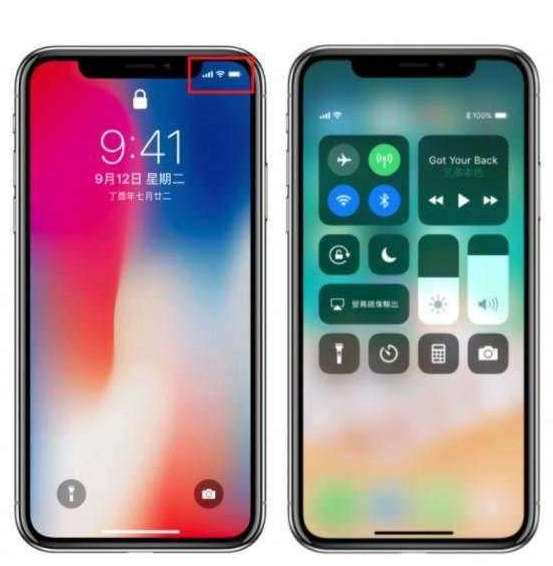

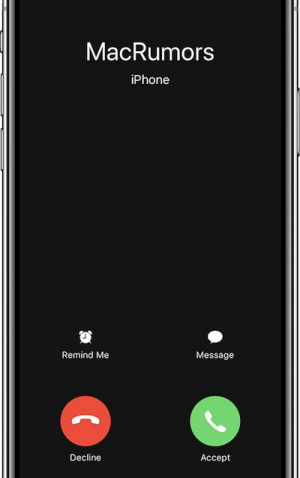

最新评论